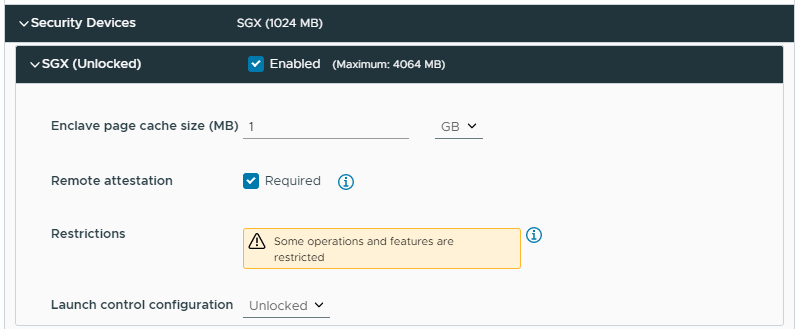가상 시스템을 배포하거나 기존 가상 시스템을 편집 또는 복제할 때 가상 시스템에서 vSGX를 사용하도록 설정할 수 있습니다.
단일 CPU 소켓이 있는 호스트는 SGX Enclave를 사용하는 가상 시스템에 대해 원격 증명을 사용하기 위해 Intel Registration Server에 등록할 필요가 없습니다.
vSphere 8.0에서는 SGX 호스트 등록을 사용하도록 설정하여 다중 소켓 호스트에서 실행되는 VM에 대한 원격 증명을 허용합니다.
사전 요구 사항
vSGX를 사용하려면
vSphere Client 환경에서 일련의 요구 사항을 충족해야 합니다.
- 가상 시스템 요구 사항:
- EFI 펌웨어
- 하드웨어 버전 17 이상
- 가상 시스템의 전원이 꺼져 있는지 확인합니다.
- 가상 시스템 설정을 생성, 복제 또는 편집할 권한이 있는지 확인합니다. 자세한 내용은 새 가상 시스템 마법사를 통해 가상 시스템 생성 및 기존 가상 시스템 복제 항목을 참조하십시오.
- 원격 증명을 사용하도록 설정하려면 가상 시스템의 하드웨어 버전이 20 이상인지 확인합니다.
- 구성 요소 요구 사항:
- vCenter Server 7.0 이상
- ESXi 7.0 이상
- SGX 지원 CPU에 ESXi 호스트를 설치해야 하며 ESXi 호스트의 BIOS에서 SGX를 사용하도록 설정해야 합니다. 지원되는 CPU에 대한 자세한 내용은 https://kb.vmware.com/s/article/71367에서 VMware KB 문서를 참조하십시오.
- 호스트에 대해 원격 증명을 사용하도록 설정하려면 호스트를 Intel Registration Server에 등록합니다. 이렇게 하면 호스트에서 실행 중인 가상 시스템이 원격 증명을 사용할 수 있습니다. 다중 소켓 ESXi를 등록하는 방법에 대한 자세한 내용은 "vCenter Server 및 호스트 관리" 설명서를 참조하십시오.
- 게스트 운영 체제 지원:
- Linux
- Windows Server 2016(64비트) 이상
- Windows 10(64비트) 이상
참고: vSGX가 사용되도록 설정된 경우 일부 작업과 기능은 가상 시스템에 대해 지원되지 않습니다.
- vMotion을 사용한 마이그레이션
- Storage vMotion을 사용한 마이그레이션
- 가상 시스템 일시 중단 또는 재개
- 가상 시스템의 스냅샷 생성(특히 가상 시스템 메모리의 스냅샷을 생성하는 경우)
- Fault Tolerance
- GI(게스트 무결성, VMware AppDefense™ 1.0의 플랫폼 기반) 사용.